Excel: retorna 0 em vez de #n/a com vlookup
Você pode usar a função VLOOKUP no Excel para pesquisar um valor em um intervalo e retornar um valor correspondente.
Se a função VLOOKUP não encontrar o valor que você está procurando em um intervalo específico, ela retornará #N/A de acordo.
No entanto, você pode usar a seguinte sintaxe para retornar zero se nenhuma correspondência for encontrada:
=IFERROR(VLOOKUP( D2 , $A$2:$B$10 , 2, FALSE), 0)
Este exemplo específico tenta encontrar o valor na célula D2 no intervalo A2:B10 e retornar o valor correspondente na segunda coluna do intervalo.
Se nenhuma correspondência for encontrada, um zero será retornado.
O exemplo a seguir mostra como usar essa sintaxe na prática.
Exemplo: retorne 0 em vez de #N/A em VLOOKUP
Digamos que temos o seguinte conjunto de dados no Excel que contém informações sobre vários jogadores de basquete:

Suponha que usemos a seguinte fórmula com VLOOKUP para encontrar os nomes das equipes na coluna D e retornar o valor correspondente na coluna de pontos:
=VLOOKUP( D2 , $A$2:$B$10 , 2, FALSE)
A captura de tela a seguir mostra como usar esta fórmula na prática:
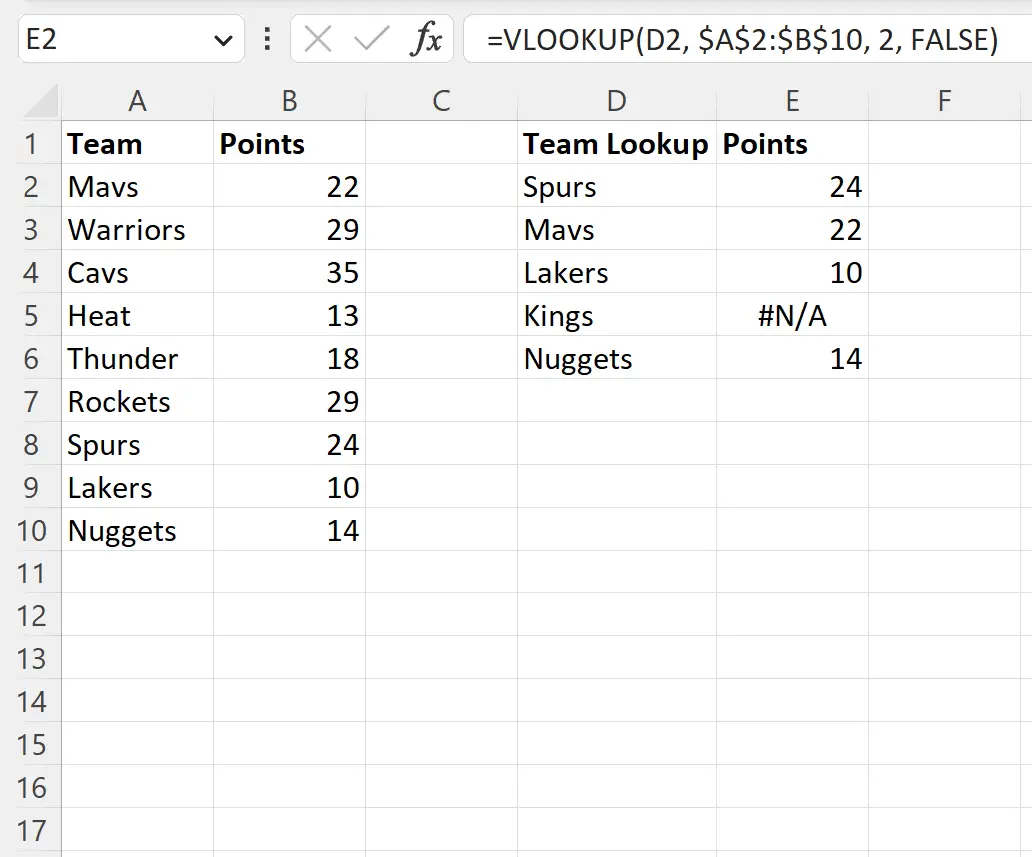
Observe que a função VLOOKUP retorna #N/A na linha onde pesquisamos “Reis” porque o nome da equipe não existe no conjunto de dados original.
Podemos usar a seguinte fórmula para retornar um valor zero se nenhuma correspondência for encontrada ao usar VLOOKUP:
=IFERROR(VLOOKUP( D2 , $A$2:$B$10 , 2, FALSE), 0)
A captura de tela a seguir mostra como usar esta fórmula na prática:
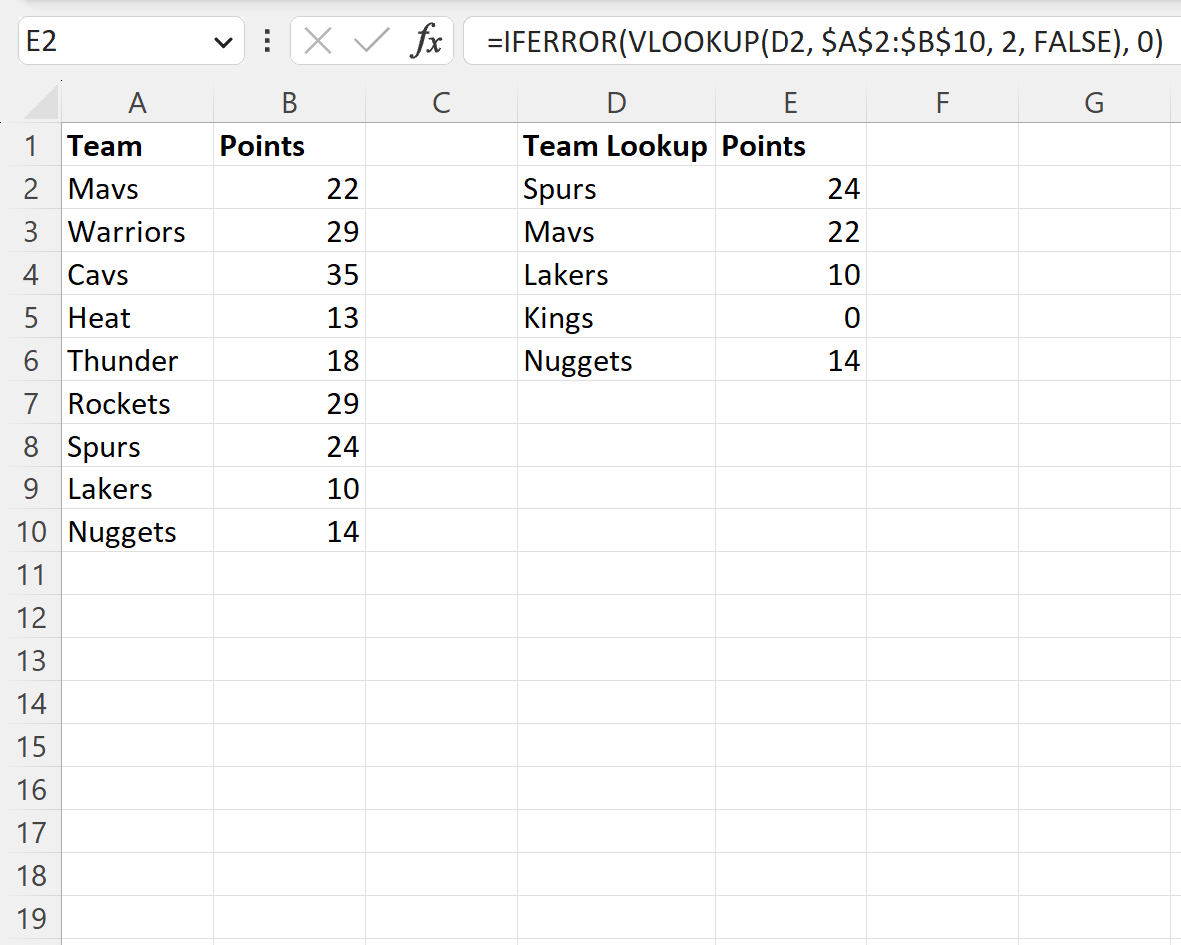
Observe que um valor 0 agora é retornado na linha onde procuramos por “Kings” em vez de #N/A .
Recursos adicionais
Os tutoriais a seguir explicam como realizar outras operações comuns no Excel:
Como comparar duas listas no Excel usando VLOOKUP
Como encontrar valores únicos de múltiplas colunas no Excel
Como filtrar múltiplas colunas no Excel